Hoe werkt het gebruiker-element
Met het gebruiker-element kun je tijdens een inspectie eenvoudig de naam van je collega inladen. Je kunt ook instellen of het document automatisch met je collega wordt gedeeld. Je collega ziet het document dan bij Mijn documenten als gedeeld document.
Inhoudsopgave
- Formulier openen
- Gebruiker-element toevoegen
- Algemene instellingen
- Invoermethode instellen
- Extra opties voor gebruikersinvoer
- Document delen met een collega
- Eindgebruiker selecteert gebruiker
- E-mail sturen naar de gebruiker
- Alias instellen voor hergebruik
1. Formulier openen
-
Open een nieuw of bestaand formulier in de Form Builder.
2. Gebruiker-element toevoegen
-
Voeg het gebruiker-element toe aan je formulier.
-
Het scherm om het element te bewerken wordt automatisch geopend.
3. Algemene instellingen
Voor de algemene instellingen verwijzen we je naar een ander artikel.
4. Invoermethode instellen
-
Onder Invoer methode kun je instellen of de eindgebruiker een gebruiker kan selecteren of dat deze vooraf ingevuld is vanuit de Form Builder.
-
Je krijgt de volgende opties te zien:
-
Gebruikers invoer
-
Alleen-lezen gebruiker
-
5. Extra opties voor gebruikersinvoer
Alleen-lezen gebruiker
-
Selecteer een gebruiker onder Gebruiker.
Gebruikers invoer
-
Vul een achtergrondtekst in. Dit helpt de eindgebruiker begrijpen wat er verwacht wordt.
-
Geef aan of het element verplicht is om in te vullen.
-
Beperk de selectie tot gebruikers uit dezelfde teams als de eindgebruiker, of laat dit uit zodat de gebruiker uit alle medewerkers kan kiezen.
-
Kies of het document automatisch gedeeld wordt met de geselecteerde gebruiker.
-
Optioneel: stuur een e-mail naar de gebruiker met een bericht. Je kunt ook aliassen gebruiken in dit bericht.
-
Bij Instellingen kun je het element een alias geven om de waarde later te hergebruiken in andere formulieren.
6. Document delen met een collega
- Kies je voor 'Alleen-lezen gebruiker' dan kun je onder 'Gebruiker' een gebruiker selecteren
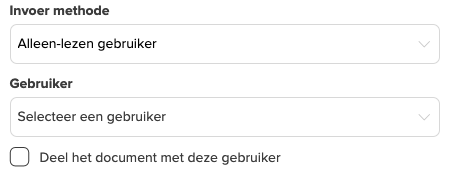
7. Eindgebruiker selecteert gebruiker
- Kies je voor 'Gebruikers invoer' dan krijg je enkele extra opties:
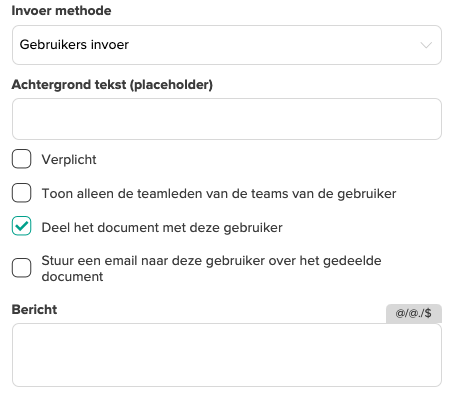
- Je kunt een 'Achtergrond tekst' opgeven. Dit is handig voor de eindgebruiker, zodat deze weet wat er van hem/ haar wordt verwacht.
- Je kunt aangeven of het element verplicht is voor de eindgebruiker om in te vullen
- Je kunt aangeven of de eindgebruiker alleen gebruikers kan selecteren die onderdeel zijn van de teams waar hij/ zij in zit
- Laat je deze optie uit dan kan de eindgebruiker uit iedere gebruiker binnen de organisatie kiezen
8. E-mail sturen naar de gebruiker
-
Kies ervoor om een e-mail naar de geselecteerde gebruiker te sturen.
-
Je kunt een bericht opstellen dat naar de gebruiker wordt gestuurd.
-
In het bericht kun je ook aliassen gebruiken.
9. Alias instellen voor hergebruik
-
Ga naar de Instellingen van het element.
-
Geef het element een alias, zodat je de waarde later kunt hergebruiken in andere formulieren.
De eindgebruiker
Zodra de eindgebruiker het element selecteert vanuit het formulier tijdens het inspecteren krijgt deze een lijstweergave met de beschikbare gebruikers om te selecteren. De eindgebruiker kan daarbij ook zieken door de gebruiker.